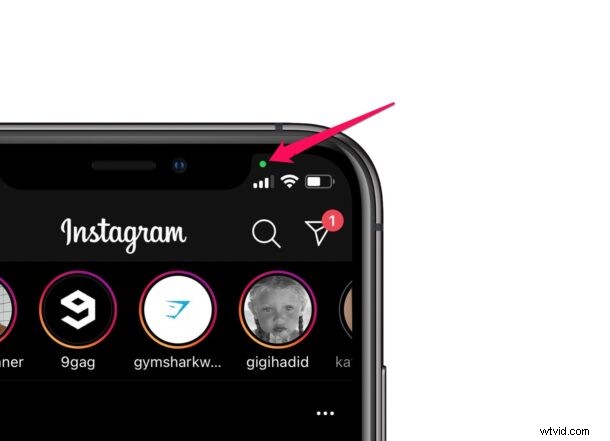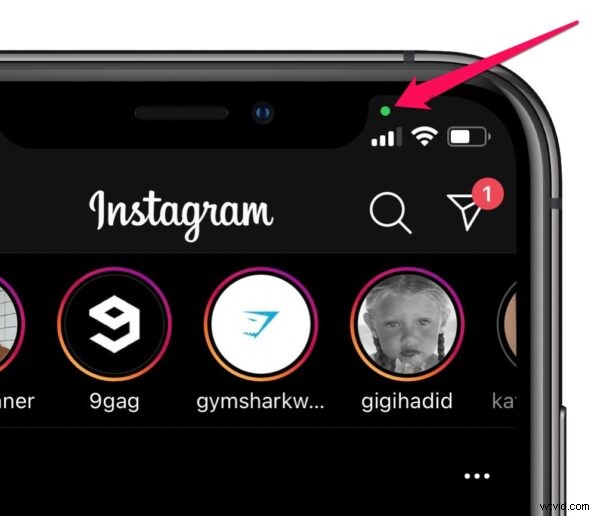
Ti sei mai chiesto se vieni spiato dalle app che utilizzano la fotocamera o il microfono del tuo iPhone o iPad? Di certo non sei solo, ma ora puoi verificarlo da solo abbastanza facilmente se il tuo dispositivo esegue una versione moderna di iOS o iPadOS.
Al giorno d'oggi Apple si concentra fortemente sulla privacy e una delle nuove funzionalità di privacy più interessanti è l'indicatore di registrazione. Potresti averlo già notato se hai utilizzato una versione moderna di iOS o iPadOS; in sostanza, potresti aver visto dei punti verdi, rossi o gialli apparire sopra l'icona del segnale cellulare nell'angolo in alto a destra (o sinistra) dello schermo, senza avere idea di cosa significhi. Questi sono gli indicatori di registrazione in iOS e iPadOS e sono molto utili.
Gli indicatori di registrazione possono essere utilizzati per verificare se la fotocamera o il microfono sono utilizzati attivamente dal tuo dispositivo e qui discuteremo come puoi sapere se un'app per iPhone o iPad sta ascoltando con il microfono o guardando con la fotocamera.
Cosa indica il punto verde nella barra di stato di iPhone/iPad? Accesso alla fotocamera
Se vedi un punto verde mentre stai utilizzando attivamente un'app sul tuo iPhone o iPad, significa che l'app sta attualmente utilizzando la fotocamera del dispositivo.
Ad esempio, noterai questo indicatore quando avvii la fotocamera integrata all'interno di app popolari come Instagram o Snapchat. No, non è nemmeno necessario fare clic su un'immagine o registrare un video per visualizzare questo punto verde. Finché l'app ha accesso al mirino, verrà visualizzato l'indicatore di registrazione.
Fai attenzione alle app che accedono al feed della tua fotocamera mentre stai semplicemente sfogliando il menu o facendo qualcos'altro non correlato. Consideralo come una bandiera rossa e disabilita l'accesso alla fotocamera per l'app. Per rimuovere i permessi della fotocamera di un'app, vai su Impostazioni, scorri verso il basso e tocca l'app per visualizzare le impostazioni di notifica e privacy specifiche dell'app. Qui potrai utilizzare l'interruttore per bloccare l'accesso alla videocamera.
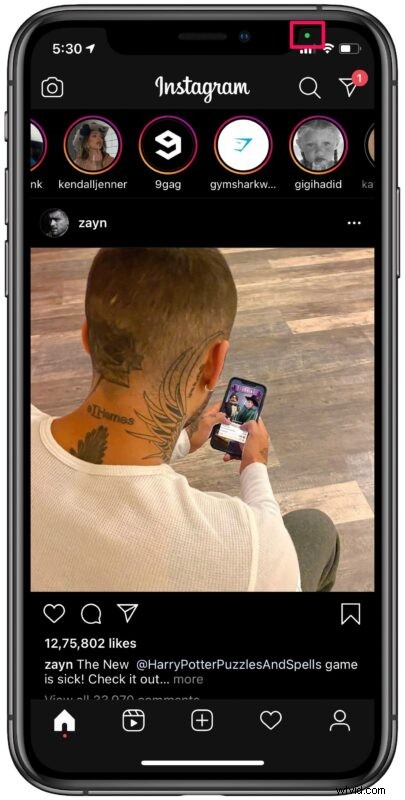
Se noti questo indicatore mentre sei nella schermata iniziale o navighi nel menu, chiudi le app in esecuzione in background una per una per vedere quale app sta utilizzando attivamente la tua fotocamera. Successivamente, se l'app che trovi sta accedendo inaspettatamente alla videocamera, considera di bloccare l'accesso alla videocamera per l'app, poiché non c'è motivo per cui possa accedere alla videocamera dopo essere uscito, a meno che tu non stia effettuando una videochiamata tramite l'app.
Cosa indica il punto giallo nella barra di stato su iPhone/iPad?Accesso al microfono
Se vedi un punto giallo sopra l'icona del segnale cellulare mentre stai utilizzando attivamente un'app sul tuo iPhone, significa che l'app sta attualmente utilizzando il microfono del dispositivo.
Lo vedrai apparire durante una telefonata, una chat vocale in un'app o durante la registrazione audio in generale. Indipendentemente dal fatto che tu stia utilizzando le app di Apple o di terze parti, l'indicatore giallo ti aiuterà a identificare se l'audio esterno viene registrato utilizzando il microfono del tuo iPhone.
Potresti voler diffidare delle app che accedono al tuo microfono anche dopo essere uscito dall'app, a meno che tu non stia effettuando una chiamata vocale all'interno dell'app o utilizzi una funzione vocale con quell'app, come una chat o una funzionalità di registrazione audio. Prendi questo come una possibile bandiera rossa e indaga ulteriormente, o addirittura disabilita l'accesso al microfono per quell'app. Rimuovere le autorizzazioni del microfono di un'app è simile a negare l'accesso alla videocamera. Vai su Impostazioni, scorri verso il basso e tocca l'app per visualizzare le impostazioni di notifica e privacy specifiche dell'app. Potrai utilizzare l'interruttore per bloccare l'accesso al microfono qui.

Vedi questo indicatore mentre sei nella schermata iniziale o navighi nel menu? Assicurati di non essere impegnato in una chiamata vocale o di utilizzare una funzione audio come un registratore audio o un sintonizzatore di strumenti musicali e forza la chiusura delle app in esecuzione in background una per una finché l'indicatore non si spegne per trovare quale app sta utilizzando attivamente il microfono . Il passaggio successivo consiste nel disabilitare l'accesso al microfono per l'app, poiché non c'è motivo per continuare a utilizzare il microfono dopo l'uscita, a meno che tu non stia effettuando una chiamata vocale tramite l'app.
E l'indicatore del punto rosso? Registrazione dello schermo
E se vedi un indicatore di punto rosso, significa che lo schermo del dispositivo è in fase di registrazione, che in genere dovresti vedere solo se hai abilitato la registrazione dello schermo o se un'app che stai utilizzando sta utilizzando specificamente quella funzionalità (come la condivisione dello schermo su Zoom, per esempio).
Sebbene ci fossimo concentrati principalmente sugli iPhone con iOS 14 o versioni successive, puoi sfruttare i nuovi indicatori di registrazione anche sul tuo iPad, a condizione che esegua iPadOS 14 o versioni successive. Usa questa funzione di privacy a tuo vantaggio e disinstalla le app che ritieni ti stiano spiando.
Oltre a questo, ci sono molte altre funzionalità per la privacy che iOS 14 porta in tavola. Alcuni dei più importanti includono la possibilità di bloccare il monitoraggio delle app, utilizzare indirizzi privati per le reti Wi-Fi e persino una nuova impostazione di Posizione precisa per salvaguardare la tua privacy.
Ci auguriamo che tu sia stato in grado di capire facilmente se un'app ti sta ascoltando o ti sta guardando con i pratici indicatori di registrazione sul tuo dispositivo. Qual è la tua opinione su questa precisa funzione di privacy per iPhone e iPad? Ci sono app che accedono inaspettatamente alla fotocamera o al microfono? Condividi i tuoi pensieri, opinioni ed esperienze correlate nei commenti!